Como criar campos com funções no Looker Data Studio
Aprenda a criar campos novos em fonte de dados ou gráficos dos seus relatórios feitos no Google Looker Data Studio usando as funções nativas da ferramenta.
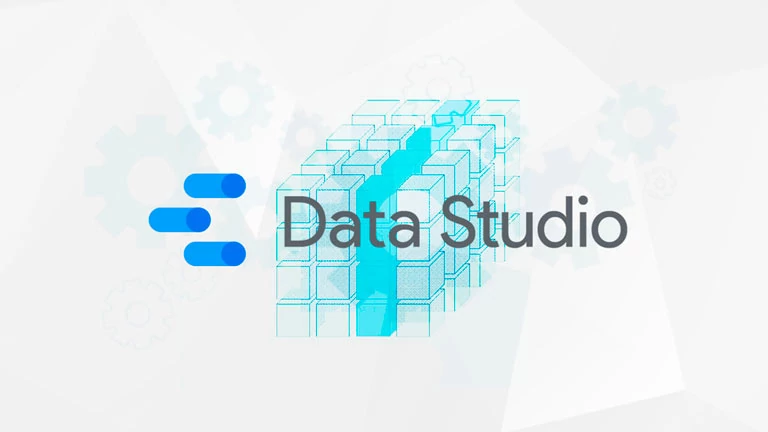
PUBLICADO POR AYLTON INACIO
Tutoriais e Artigos > Google Looker Studio
O Google Looker Data Studio é uma ferramenta que serve para visualizar dados de forma a conseguir insights, através de relatórios e dashboards atraentes, dinâmicos, e que podem ser compartilhados na internet.
É possível conectar o Looker Data Studio em diversas Fontes de Dados, como planilhas do Excel, por exemplo. Após subir uma planilha com seus campos e dados, você pode criar novos campos baseados nessa fonte, diretamente no Looker Data Studio, usando fórmulas e funções nativas.
Eu considero neste post que você já tem conhecimento sobre fontes de dados no Looker Data Studio.
A imagem a seguir mostra um relatório com dois campos calculados (Total Líquido e ID / Produto ) criados diretamente no Looker Data Studio com fórmulas usando funções da ferramenta, ou seja, eles não existem na Fonte de Dados usada e podem ser considerados "virtuais".
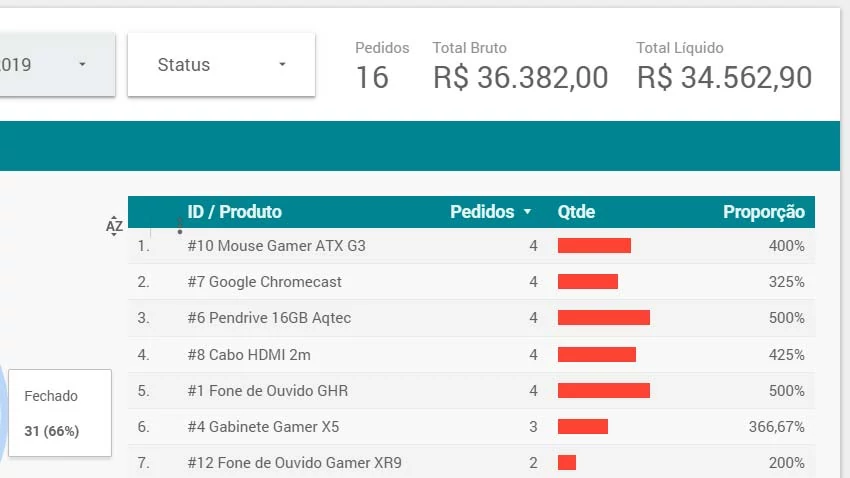
O campo Total Líquido é uma métrica e corresponde ao Total da fonte de dados menos 5%, simulando assim a retirada de despesas com as vendas. Já o campo ID / Produto é da dimensão Produto e foi criado através da junção dos campos ID e Produto.
Como criar campos no Looker Data Studio
Você pode criar campos ligados com a Fonte de Dados ou diretamente no relatório. No primeiro caso os campos ficarão disponíveis para todos os relatórios que usam a Fonte, já no segundo caso, apenas para o relatório e elemento gráfico utilizado.
Siga os passos a seguir para criar um campo no relatório:
- Abra o relatório desejado em modo edição
- Adicione um elemento gráfico (ex: Visão Geral)
- Com o elemento selecionado, no painel da direita, clique em Métrica ou Dimensão (Adicionar)
- Clique em Criar Campo
- Digite um nome para o campo
- Digite a fórmula desejada
Vamos iniciar criando a métrica Total Líquido com a seguinte fórmula:
total - (total * 0.05)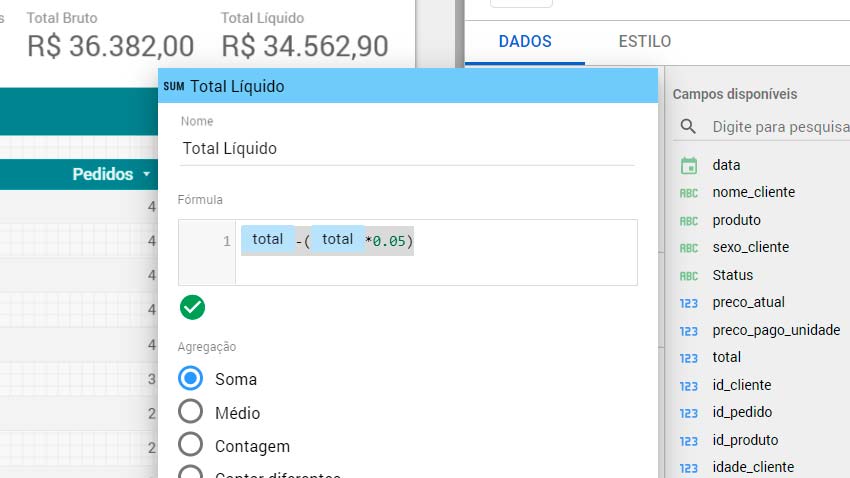
Repare que no lado direito temos todos os campos disponíveis da Fonte de Dados, então basta digitar a fórmula com os nomes dos campos desejados.
Outro ponto importante é a agregação, que no caso foi selecionada a opção Soma. Dessa forma o Looker Data Studio soma os valores de todos os registros da Fonte de Dados.
Você também pode usar as funções nativas do Looker Data Studio para agregar os valores da Fonte de Dados, diretamente na fórmula. O exemplo a seguir usa a função SUM para somar todos os valores do campo Total e retornar o cálculo agregado:
SUM(total)-(SUM(total)*0.05)Existem diversas funções disponíveis no Looker Data Studio organizadas por categorias. Temos funções de agregação, como a SUM, e temos também funções para trabalhar com textos, aritmética, datas, dados geográficos, entre outras.
Por exemplo, para criar o campo ID / Produto do nosso exemplo foi usada a função CONCAT, que serve para juntar diversos valos de texto e retornar tudo em um campo.
CONCAT('#',id_produto,' ',produto)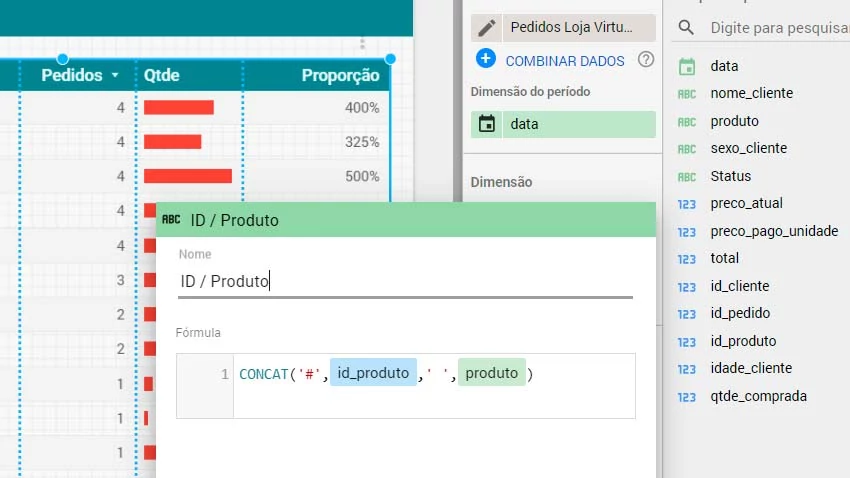
Lembrando que os campos foram criados no relatório. Se quiser deixar esses campos novos disponíveis para todos os relatórios, deverá criar novamente diretamente na Fonte de Dados, usando as mesmas fórmulas e nomes.
Então é isso, eu espero que você tenha gostado desta publicação. Fique à vontade para compartilhar nas suas redes sociais para ajudar na divulgação e crescimento do site.
Aproveite para se inscrever no meu canal do YouTube e também na News do site pra ficar por dentro das novidades em artigos, tutoriais e cursos online.
Abraço e até a próxima!

